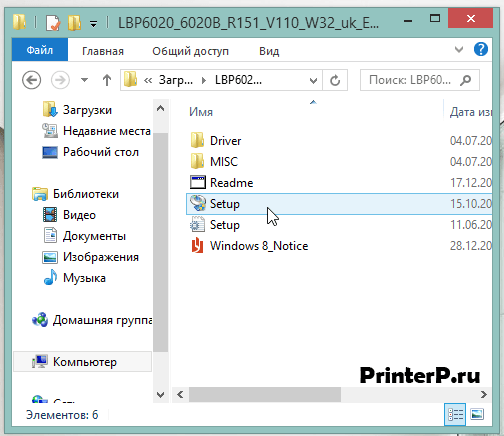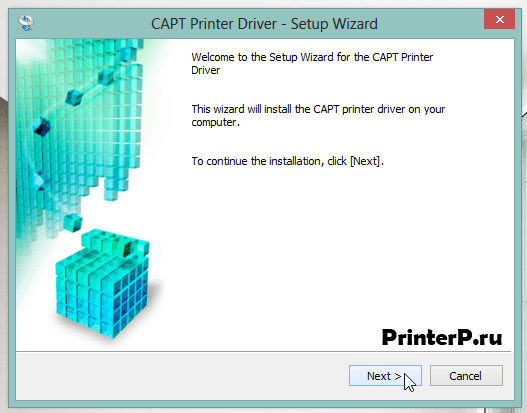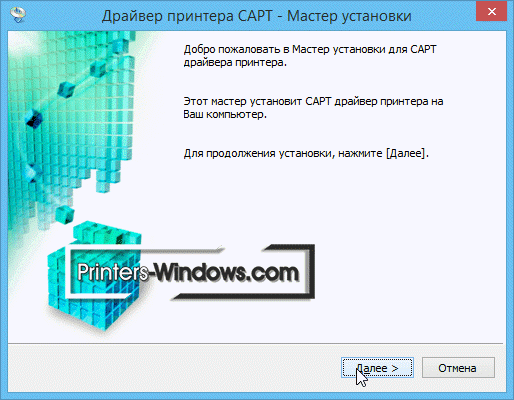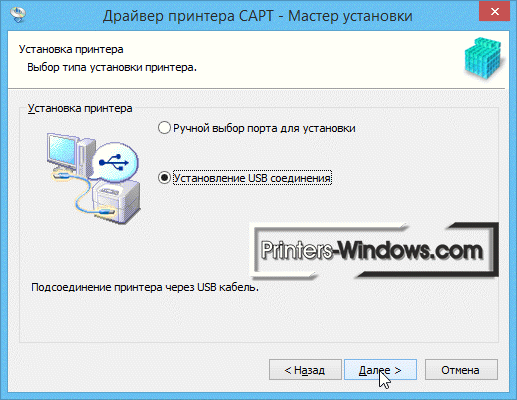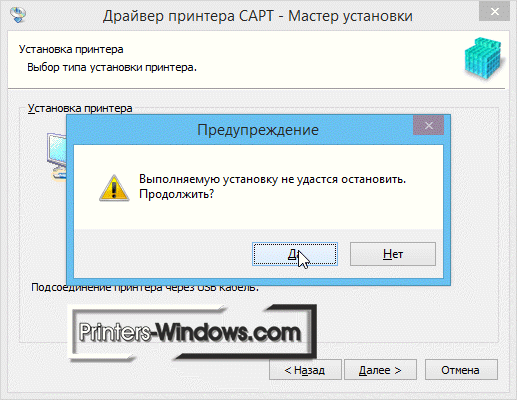как установить canon lbp6020b на windows 10 принтер
Драйвер для Canon i-SENSYS LBP6020
Canon i-SENSYS LBP6020
Windows 7/8/8.1/10/XP/Vista/2003/2008/2012
Размер: 11.1 MB (x32) 13.1 MB (x64)
Разрядность: 32/64
Ссылки:
Перед установкой и скачиванием драйвера для вашего устройства, рекомендуем ознакомиться с нашей инструкцией: «Как узнать разрядность системы в разных версиях Windows».
Установка драйвера в Windows 10
После загрузки архива с драйвером необходимо его распаковать. Чтобы это сделать, вам достаточно нажать 2 раза на архив левой кнопкой мыши и после этого появится новая папка рядом с архивом. Далее заходим в эту папку, находим в ней установочный файл «Setup.exe» и запускаем.
Начнется установка драйвера для Canon i-SENSYS LBP6020. Мастер установки поддерживает только английский язык, но шаги интуитивно понятны, поэтому продолжаем, жмем «Next >».
В следующем окне вы увидите лицензионное соглашение, также на английском языке. Если вы владеете языком, конечно, можете ознакомиться, однако ничего нового или полезного вы оттуда не узнаете. Кликаем «Yes» для продолжения.
После лицензионного соглашения Мастер установки предложит нам выбрать тип подключения принтера. Так как мы рассматриваем самую простую установку, кликаем на пункте «Install with USB Connection» («Установка через USB-соединение»), потом «Next >».
Мастер установки предупредит нас о невозможности остановить установку после ее старта. Если вы не передумали, жмем «Да».
Как только начнется установка, необходимо будет выполнить указания программы установки, которые появятся на экране: подключить USB-кабель к принтеру и включить устройство (если это не сделано ранее).
Если все шаги выполнены в соответствии с инструкцией, то драйвер будет установлен через пару минут.
Драйвер для Canon i-SENSYS LBP6020B
Windows XP / Vista / 7 / 8 / 8.1 / 10
Также эти драйвера подходят для Windows 2008 / 2012 / 2016
Варианты разрядности: x32/x64
Размер драйвера: 11 MB (x32) и 13 MB (x64)
Нажмите для скачивания (x32): Canon i-SENSYS LBP6020B
Нажмите для скачивания (x64): Canon i-SENSYS LBP6020B
Как установить драйвер в Windows 10
Если перед вами встал вопрос настройки принтера марки Canon, то в этом деле поможет данное руководство. Любые устройства ввода/вывода нуждаются в установке специального драйвера. Принтеры, а в данном случае именно модель Canon i-SENSYS LBP6020B, не являются исключением. Вверху страницы можно найти ссылку на скачивание установщика драйвера. Файл будет сохранен в папку со всеми загрузками вашего браузера.
Запустите двойным кликом файл с названием принтера, чтобы открыть окно, которые автоматически создаст папку с драйвером. Эта папка появится в том же каталоге, где и скачанный ранее файл.
Откройте ее и зайдите в раздел «Russian». Здесь расположено две папки. Одна из них содержит файлы для установки на 32-битные операционные системы, а вторая, соответственно, файлы для 64-битных ОС. Открываем ту директорию, название которой соответствует разрядности Windows. В открывшейся папке необходимо запустить файл с названием «Setup».
На экране появится мастер по установке драйвера. На первом этапе необходимо просто кликнуть по кнопке «Далее».
Теперь принимаем условия лицензионного соглашения кнопкой «Да».
Указываем тип подключения, отметив пункт «Установление USB соединения», и нажимаем «Далее».
После этого начнется подключение устройства и установка всех необходимых файлов. После завершения инсталляции проверьте работоспособность принтера.
Драйвер для Canon i-SENSYS LBP6020B
Драйвера подходят для: Windows XP / Vista / 7 / 8.1 / 8 / 10 / 2008 / 2012 / 2016
Приобретя принтер Canon i-SENSYS LBP6020B и подключив впервые к компьютеру, пользователь обнаружит что компьютер не определяет подключенное оборудование верно. Для этого потребуется установка специально программного обеспечения. Скачать драйвер Canon i-SENSYS LBP6020B можно с нашего сайта без регистрации. Достаточно кликнуть на нужную ссылку, и загрузка запустится автоматически.
В дальнейшем просто следуйте данному пошаговому руководство, оно необходимо, так как в инсталляции драйвера есть нюансы.
Windows XP / Vista / 7 / 8.1 / 8 / 10 / 2008 / 2012 / 2016
Для скачивания нажмите на ссылку (x32): Canon i-SENSYS LBP6020B
Для скачивания нажмите на ссылку (x64): Canon i-SENSYS LBP6020B
Как установить драйвер
Для начала потребуется запустить файл с названием «Setup», он будет находиться в папке «Загрузки». Папка, куда загружаются файлы может меняться в зависимости от настроек браузера. Если вы не нашли необходимый файл в «Загрузки», откройте настройки браузера и посмотри куда скачиваются документы.
В окне приветствия мастера установки просто кликаем на «Далее».
Следующим окном будет лицензионное соглашение о программном обеспечении CANON. Его необходимо принять, для этого нажимаем на «Да».
Рекомендуем устанавливать соединение с принтером посредством USB кабеля. Устанавливаем галочку на советующем пункте и нажимаем на «Далее».
Мастер установки предупредит о невозможности остановки процесса инсталляции ПО. Выбираем «Да» и двигаемся дальше.
Последним окном будет установка драйвера принтер с помощью технологии Plug and Play. Подсоединяем кабель USB к принтеру и включаем питание оборудование. Если принтер не распознается автоматически даже при подключенном USB, повторите вышеперечисленные действия ещё раз.
Осталось дождаться окончания процесса инсталляции и приступить к использованию принтера.
Установка драйвера для Canon LBP 6020
Принтер Canon LBP 6020 – эта модель уже снята с производства. Из-за этого пользователи часто ошибочно думают, что на портале Canon не стоит искать программное обеспечение для оборудования, которое больше не выпускается. Однако компания изменила свою политику относительно поддержки старых моделей и теперь на её ресурсе присутствуют утилиты для всех моделей.
Скачивание драйверов
Поиск удобно проводить при помощи меню Загрузка и помощь, которое переводит к поисковику. На странице блока поиска следует ввести название и модель принтера. После чего среди появившихся результатов выбрать LBP 6020. Нужно быть внимательным, так как к примеру, LBP 6020В – это уже совершенно другая модификация.
Сервис выполняет все действия автоматически, но их можно провести и вручную, например, выбрать разрядность и тип ОС. Загрузить драйвера для принтера Canon LBP 6020 можно абсолютно бесплатно на официальном сайте компании производителя на английском и русском языке. На сайте canon.ru представлены утилиты для различных версий Windows. Для загрузки программного обеспечения требуются следующие действия:
При загрузке инструмента производитель рекомендует одновременно загружать архив с программкой автоотключения. Ее установка позволяет настраивать параметры автоматического выключения принтера. Чтобы перейти к скачиванию нужно прокрутить страницу вниз к блоку Отдельные драйвера и перейти к перечню доступного ПО. Как правило для каждой операционки соответствующей разрядности доступна только одна версия программного обеспечения. Для начала закачки нужно нажать кнопочку “Загрузить” возле описания продукта.
Перед инсталляцией, для дальнейшей корректной работы, необходимо проверить, чтобы серийный номер устройства соответствовал перечню номеров, размещенных на сайте. После закачки драйвера требуется запустить программу и следовать инструкциям мастера установки. Определённые трудности при переустановке драйверов на Canon LBP 6020 могут возникнуть у владельцев операционной системы Linux. Они часто сталкиваются с проблемой, когда приложение устанавливается нормально, но принтер перестаёт печатать. Эта проблема легко решаема. Существуют специальные скрипты, позволяющие «подружить» Линукс с печатным устройством.
Установка для Windows
По окончании загрузки следует зайти в папку Загрузки и распаковать скачанный архив. Зайти во вновь созданную папку, найти файл установки Setup.exe и запустить его. После этого начнётся установка драйвера. Мастер установки имеет поддержку только английского языка, но все действия при этом предельно понятны. Мастер предупредит, что после старта будет невозможно остановить установочный процесс, с чем следует согласиться. Пользователю достаточно лишь нажать команду Next и принять условия лицензионного договора, иначе дальнейшее подключение будет прервано.
Далее Мастер предлагает выбрать тип подключения устройства. Для выбора наиболее простого вида установки следует выбрать USB соединение и опять пройти далее. Дальше нужно будет немного подождать, пока система распакует файлы и произведёт их установку. Если все предыдущие шаги выбраны верно, то драйвер будет инсталлирован через несколько минут. После завершения установки следует присоединить к порту USB принтера провод и подождать пока система его автоматически обнаружит.
При проблемах с загрузкой или установкой программ на Canon LBP 6020 предусмотрена возможность связи со службой поддержки продукции Canon. Сделать это можно посредством электронной почты или по телефону.
Драйвер для Canon i-SENSYS LBP6020B
Canon i-SENSYS LBP6020B
Windows 10 / 8 / 8.1 / 7 / Vista / XP / 2008 / 2012 / 2016
Размер драйвера: 11 MB (x32) и 13 MB (x64)
Разрядность: x32 и x64
Инструкция по установке драйвера в Windows 10
Чтобы печатать на принтере документы с ПК, недостаточно просто соединить кабелем оба устройства. Потребуется скачать драйвер Canon i-SENSYS LBP6020B и установить. Это специальная программа, позволяющая компьютеру определить подключенную к нему технику и настроить все необходимые параметры для совместной с ней работы. Драйвер создается производителем персонально для каждой выпущенной модели. Найти ссылку на него можно на странице.
После загрузки нужно найти в памяти ПК скачанную папку «X64» и открыть ее. В ней находится файл Setup.exe. Необходимо нажать на него для запуска инсталляции.
На экране откроется мастер установки. Чтобы продолжить, нужно кликнуть «Далее».
Откроются условия лицензионного соглашения. Чтобы продолжить инсталляцию, нужно их прочитать и подтвердить свое согласие нажатием на кнопку «Да».
Далее следует определить способ подключения. Обычно принтер подсоединяется к ПК с помощью USB-кабеля. Необходимо выбрать «Установление USB соединения» и нажать «Далее».
Инсталляция драйвера выполняется при помощи технологии Plug&Play. Следует присоединить кабелем принтер к компьютеру, а затем запустить, если он выключен. ПК распознает устройство и определит его модель, а затем продолжит установку ПО.
Если компьютер не может определить подключенное устройство, нужно выключить принтер, отсоединить, а затем подключить заново и запустить. После продолжения установки нужно подождать несколько минут. Нажимать больше ничего не требуется. После завершения процесса можно начать использование принтера.